iPhone 网络扫描仪:如何查看谁在您的网络上
想知道是谁在耗尽你的带宽,还是那个出租的客用 Wi-Fi 是否隐藏了流氓摄像头?NetSpot for iOS 让你只需点击一下就能扫描,让你随时了解准确的联网设备和人员。
你是否注意到每当你准备开始长时间观看节目时,流媒体就会缓冲,或者当你要求 Siri 调暗智能灯光时,它们会延迟?十有八九,罪魁祸首是网络过载。如今,即使是小房子往往也有许多设备同时连接—笔记本电脑、智能手机、语音助手、恒温器、游戏机和各种智能家电。
在您的 iPhone 上使用局域网扫描仪或Wi-Fi 分析器应用可以快速识别您网络上的每个设备。这使得保持 Wi-Fi 安全和顺畅运行变得容易。我们最喜欢这项任务的是iOS版NetSpot。
什么是网络扫描器
网络扫描仪—也称为局域网扫描器、Wi-Fi设备发现工具或网络分析仪—是一种旨在彻底扫描您的本地网络并显示当前连接的每个设备的软件。无论您使用的是桌面实用程序还是适用于iPhone的设备发现工具,它都像是您的Wi-Fi网络的安全检查站,监控每个智能手机、笔记本电脑、智能家居设备或潜在的可疑入侵者,确保它们不会占用您的带宽。
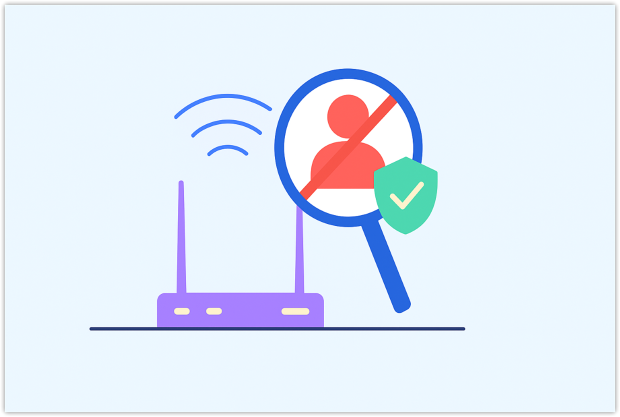
但为什么你应该关心了解你的网络上有什么呢?
- 快速识别带宽大户。 如果你的互联网速度突然变得极慢,一次扫描可以 pinpoint 哪个设备—可能是你青少年的游戏电脑或意外更新的智能电视—正在消耗过多的数据,以便你能立即采取行动。
- 加强 Wi-Fi 安全。 网络扫描工具会揭示在你网络上潜伏的未经授权的设备,帮助你在这些入侵者危及你的数据之前将其阻止。随着连接设备数量的增加,维护强大的 WiFi 安全尤为重要。
- 简化网络故障排除。 不用再猜测为什么你的 Wi-Fi 感觉很慢或者为什么连接频繁中断,你可以直观地映射所有活动设备,并验证一个“未知设备”是否真的就是你新的智能门铃或安全摄像头。
- 管理不断增长的 IoT 生态系统。 随着你的网络扩展到智能恒温器、灯光、摄像头和扬声器,一个网络扫描仪可以保持一切井然有序并最佳运行。
- 保持巅峰性能和安心。 定期扫描将模糊的怀疑转化为可操作的见解,确保你的 Wi-Fi 网络保持快速、安全,并为每个连接设备优化。
何时应该考虑使用网络扫描仪?
您可能会想知道何时应该使用LAN扫描器应用程序。以下是一些常见场景:
- 您的网速显著下降或变得不稳定。
- 您怀疑可能有未经授权的人正在使用您的Wi-Fi。
- 在设置新的智能家居设备后,确保所有设备都正确连接。
- 定期作为预防性维护,保持您的网络运行在最佳状态。
简而言之,定期使用可靠的Wi-Fi网络扫描器不仅可以提升网络性能,还能显著加强您的数字安全。它将模糊的怀疑转化为可操作的洞察,确保您的Wi-Fi网络始终快速、安全,并为每个连接设备进行了优化。
如果发现未知设备时该怎么办(快速行动计划)
所以你进行了扫描,发现一个绝对不是你的设备。不要慌张—只需锁定一切。如果你想知道如何将人踢出你的 WiFi 网络,这是我的快速方案。
在路由器设置中禁用 WPS 和远程管理。这两个功能是黑客喜欢撬动的便捷之门。
为访客和物联网设备启用访客SSID。将它们放在自己的VLAN上可以在其中一个被侵入时限制损害。
再次运行设备发现。清除设备列表意味着您重新掌控;任何可疑设备反复出现需要进一步调查。
如何在 iOS 上使用 NetSpot 设备发现(分步指南)
使用这个应用程序既快速又简单—让我们看看它在现实生活中是如何帮助我的。几天前我的 Netflix 流媒体不停缓冲,我的 Fortnite 比赛延迟达到了无法玩的程度。我没有立即打电话给我的 ISP,而是启动了 NetSpot 的设备发现模式,看看是否有异常设备在占用我的 Wi-Fi。
启动 NetSpot。我在我的 iPhone 上打开了应用程序,并点击了设备发现选项。

让扫描运行。 在几秒钟内,NetSpot 列出了当前连接到我网络的所有设备。

检查名单。 在熟悉的条目中—笔记本电脑、智能电视、智能音箱—我发现一个显示我不认识的IP地址的智能手机。
检查陌生人。 轻点设备卡揭示了最少的信息:未知品牌、智能手机类别、唯一的MAC地址。这足以引起怀疑。
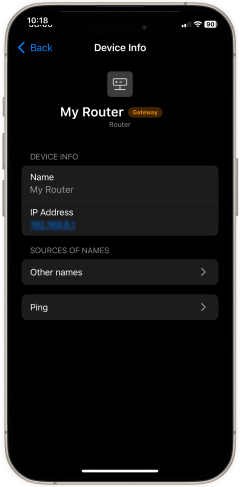
封锁并保护。 我登录到我的路由器管理面板,将可疑的 MAC 地址列入黑名单,并更新了我的 Wi‑Fi 密码。

效果立竿见影:流媒体播放再次流畅,ping时间恢复正常。快速运行设备发现不仅解决了速度下降的问题,还增强了我的网络安全。
为什么选择NetSpot进行iOS设备发现
市场上充斥着声称可以扫描网络的应用程序—无论你称它们为设备发现工具、LAN扫描仪还是网络扫描仪—但NetSpot是我一直保存在iPhone上的应用程序,因为它融合了专业级别的分析功能和一键式操作流程,任何人都可以掌握。
- ✅ 一键扫描,无需登录。新的设备发现工具将你的iPhone变成一个完整的LAN扫描仪,只需一键操作。无需路由器仪表板,无需命令行技巧—NetSpot简单地显示每一部手机、笔记本电脑、智能音箱和神秘设备在消耗你的带宽。
- ✅ 丰富的设备信息。查看供应商、IP和MAC地址、实时ping。
- ✅ 一个应用程序内的全方位Wi-Fi功能。设备发现与热图、速度测试和Ping测试并列,所以NetSpot的广泛工具集让你无需在不同的工具之间切换就能精细调整网络。
- ✅ 隐私优先。所有扫描数据都保留在你的设备上;NetSpot不会将任何数据发送到云端。
- ✅ 易于访问和用户友好。即使是初学者也能轻松使用,结果清晰,操作简单。
定期运行快速扫描,将模糊的怀疑转化为清晰的事实,保持你的Wi-Fi快速、安全,并为每个连接的设备优化。
结语
如果您曾经搜索过“如何查看谁连接了我的Wi-Fi网络 iPhone”那么NetSpot的设备发现功能正是您所需要的。这款网络扫描应用程序简单、安全、可靠,轻松整合到您的iOS设备工具包中,确保您的网络保持优化和安全。立即下载NetSpot,进行快速扫描,保持对您的Wi-Fi网络的控制。
常见问题
下载类似 NetSpot 的局域网扫描应用程序,并运行设备发现扫描,即可立即识别每个连接的设备。
NetSpot 因其易用性、全面功能和隐私保护方法而受到高度推荐。
是的,通过识别消耗过多带宽的设备,您可以直接解决拥堵问题。
使用局域网扫描仪找到可疑设备的 MAC 地址,然后通过路由器的管理员设置将其阻止。
是的 — NetSpot 为 iOS 提供免费的设备发现工具,具有强大的扫描和分析功能。
研究您的WiFi网络,获取实时数据并现场分析。
您将需要iOS 15.5或更新版本

